Pitanje
Problem: Kako popraviti pogrešku ERR_EMPTY_RESPONSE u sustavu Windows?
Kako mogu popraviti pogrešku ERR_EMPTY_REPONSE u Chromeu? Blokira nasumične web stranice s vremena na vrijeme. Hvala unaprijed.
Riješen odgovor
ERR_EMPTY_REPONSE je poruka o pogrešci specifična za preglednik koja najvećim dijelom utječe na Google Chrome. Pogreška kaže "Nema primljenih podataka" i ukazuje na činjenicu da web preglednik ne može učitati web stranicu jer poslužitelj nije poslao podatke. Mnogi korisnici susreli su se s ovim problemom jer je Chrome najčešće korištena aplikacija preglednika.
Iako ova pogreška nije fatalna, ponekad ju je teško riješiti jer je mogu pokrenuti mnogi aspekti, ali nekoliko je uzrokovano na strani korisnika računala. U većini slučajeva nema primljenih podataka. Kôd pogreške: ERR_EMPTY_RESPONSE problem se generira kada pokušavate pristupiti Youtubeu, WordPressu,[1] Facebook, Verge, Blik, Amazon ili bilo koja druga obična web stranica.
Prozor pogreške ERR_EMPTY_RESPONSE korisniku osobnog računala pruža dvije opcije – ponovno učitavanje web stranice pritiskom na tipku F5 na tipkovnici ili klikom na gumb za ponovno učitavanje Chromea. U nekim slučajevima može biti dovoljno ponovno učitati web stranicu da biste dobili njezin sadržaj. U nastavku ćete vidjeti poruke koje daje pogreška:
Pogreška 324 (net:: ERR_EMPTY_RESPONSE): Poslužitelj je zatvorio vezu bez slanja podataka.
ERR_EMPTY_RESPONSE – nema primljenih podataka.
Pogreška 324 (net:: ERR_EMPTY_REPONSE): Poslužitelj je zatvorio vezu bez slanja podataka.
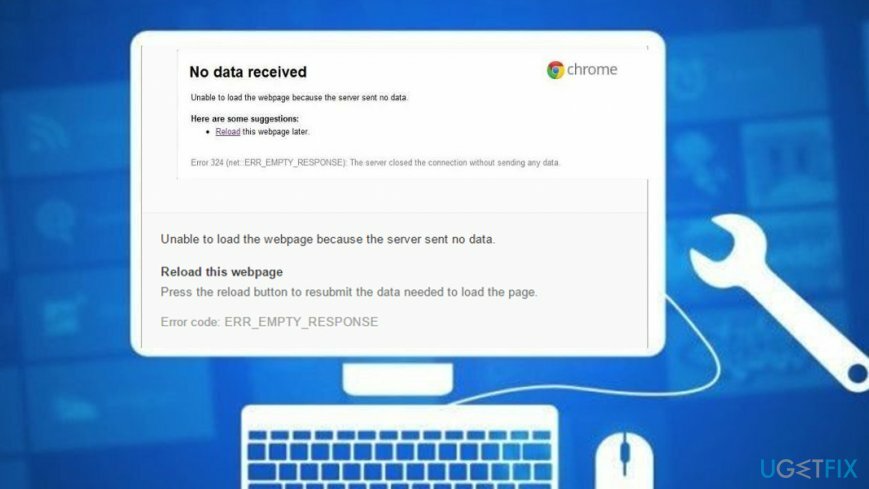
Ipak, stručnjaci tvrde da je češće razlog zašto Chrome i drugi web preglednici završe s Nema primljenih podataka. Kôd pogreške: ERR_EMPTY_RESPONSE je jedan od sljedećih:
- Predmemorija preglednika[2] i kolačići;
- Skraćeno od nesigurnog protokola[3] koristi se (npr. http:// ili http://bit.ly);
- Zastarjeli web preglednik;
- Zlonamjerni, nekompatibilni dodaci ili proširenja web preglednika;
- Antivirusni sukob i blokada vatrozida;
- Virusna infekcija itd.
Kako popraviti pogrešku ERR_EMPTY_RESPONSE u sustavu Windows?
Za popravak oštećenog sustava morate kupiti licenciranu verziju Reimage Reimage.
Budući da postoji mnogo različitih razloga zašto se možete susresti s ovom pogreškom, trebali biste pokušati s raznim Neprimljenim podacima. Šifra pogreške: ERR_EMPTY_RESPONSE ispravlja počevši od onih najosnovnijih. Stoga, prije nego što nastavite s naprednijim metodama, isprobajte ove osnovne korake za rješavanje problema:
- Obrišite predmemoriju preglednika i kolačiće.[4] Otvorite Google Chrome -> Više alata -> Obriši podatke pregledavanja -> Proširite padajući izbornik "Vremenski raspon" i odaberite Sve vrijeme. Zatim kliknite Izbriši podatke.
- Ponovno učitajte web stranicu koji je naišao na pogrešku ERR_EMPTY_REPONSE.
- Resetirajte/isključite svoj modem ili usmjerivač (ili oboje).
- Onemogućite dodatke web preglednika. Otvorite Chrome i upišite http://chrome://extensions/ na adresnu traku. Onemogućite nepoznata/sumnjiva proširenja.
- Onemogućite svoj antivirus i vatrozida.
- Provjerite sustav sa ReimageMac perilica za rublje X9 za uklanjanje virusa i rješavanje problema vezanih uz sustav.
Ako nijedan od ovih koraka nije uspio, isprobajte sljedeće metode primjenjive za ispravak pogreške ERR_EMPTY_REPONSE.
Popravi 1. Resetirajte Winsock
Za popravak oštećenog sustava morate kupiti licenciranu verziju Reimage Reimage.
- Desnom tipkom miša kliknite Windowsključ i odaberite Naredbeni redak (administrator).
- Alternativno, možete otvoriti Windows pretraživanje i tip cmd.
- Desnom tipkom miša kliknite na Naredbeni redak opciju i odaberite Pokreni kao administrator.

- Kada se otvori okruženje naredbenog retka, kopirajte i zalijepite sljedeće naredbe u njega jednu po jednu. Klik Unesi nakon svakog od njih:
ipconfig /flushdns
ipconfig /registerdns
ipconfig /release
ipconfig /obnovi
netsh winsock katalog resetiranja
netsh int ipv4 reset reset.log
netsh int ipv6 reset reset.log
pauza
isključenje /r - Kada završite, ponovno pokrenite računalo i pokušajte otvoriti web stranicu koja je prije bila nedostupna.
Popravi 2. Promijenite TCP/IP4 proxy postavke
Za popravak oštećenog sustava morate kupiti licenciranu verziju Reimage Reimage.
- Otvorena Centar za mrežu i dijeljenje i odaberite Promijenite postavke adaptera.
- Pronađite svoje Davatelj mrežne veze pod, ispod Veza lokalnog područja ili Bežična veza.
- Desnom tipkom miša kliknite ikonu veze i odaberite Svojstva.
- U novootvorenom prozoru odaberite Internetski protokol (4 TCP/IPv4) i kliknite Svojstva.
- U novom prozoru označite Koristite sljedeće adrese DNS poslužitelja opcija.

- Zatim upišite 8.8.8.8 i 8.8.4.4
- Klik Prijavite se i u redu da biste spremili promjene.
Ova vam je metoda trebala pomoći s Nema primljenih podataka. Kôd pogreške: problem ERR_EMPTY_RESPONSE. Međutim, ako se problem i dalje javlja na zaslonu vašeg računala, trebali biste nastaviti sa sljedećim popravkom.
Popravi 3. Uklonite sve .temp datoteke
Za popravak oštećenog sustava morate kupiti licenciranu verziju Reimage Reimage.
- pritisni Tipka Windows i tipka R zajedno i pričekajte da se run box pokrene.
- Kada se pojavi, upišite "temp" i pogodio u redu.
- Odaberite sve datoteke klikom CTRL i Tipka u isto vrijeme.
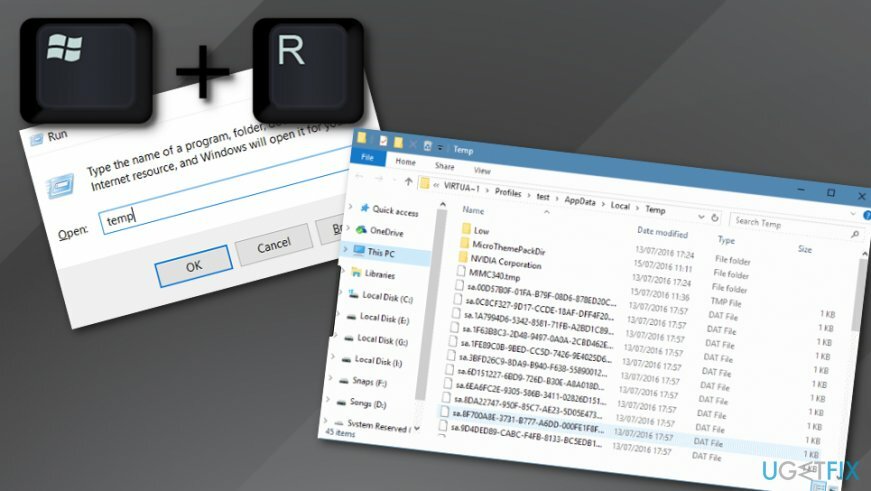
- Desnom tipkom miša kliknite odabrane komponente i odaberite Izbrisati funkcija.
- Ići Google Chrome i provjeri da li ERR_EMPTY_RESPONSE još uvijek tamo boravi.
Automatski popravite svoje greške
Tim ugetfix.com pokušava dati sve od sebe kako bi pomogao korisnicima da pronađu najbolja rješenja za uklanjanje svojih pogrešaka. Ako se ne želite boriti s tehnikama ručnih popravaka, upotrijebite automatski softver. Svi preporučeni proizvodi testirani su i odobreni od strane naših stručnjaka. Alati koje možete koristiti za ispravljanje pogreške navedeni su u nastavku:
Ponuda
Učini to sada!
Preuzmite popravakSreća
Jamčiti
Učini to sada!
Preuzmite popravakSreća
Jamčiti
Ako niste uspjeli ispraviti pogrešku pomoću Reimagea, obratite se našem timu za podršku za pomoć. Molimo vas da nam kažete sve detalje za koje mislite da bismo trebali znati o vašem problemu.
Ovaj patentirani proces popravka koristi bazu podataka od 25 milijuna komponenti koje mogu zamijeniti bilo koju oštećenu ili nedostajuću datoteku na računalu korisnika.
Za popravak oštećenog sustava morate kupiti licenciranu verziju Reimage alat za uklanjanje zlonamjernog softvera.

VPN je ključan kada je u pitanju privatnost korisnika. Mrežne alate za praćenje kao što su kolačići ne mogu koristiti samo platforme društvenih medija i druge web stranice, već i vaš davatelj internetskih usluga i vlada. Čak i ako primijenite najsigurnije postavke putem web-preglednika, još uvijek možete biti praćeni putem aplikacija koje su povezane s internetom. Osim toga, preglednici usmjereni na privatnost kao što je Tor nisu optimalan izbor zbog smanjene brzine veze. Najbolje rješenje za vašu konačnu privatnost je Privatni pristup internetu – budite anonimni i sigurni na mreži.
Softver za oporavak podataka jedna je od opcija koja bi vam mogla pomoći oporaviti svoje datoteke. Nakon što izbrišete datoteku, ona ne nestaje u zraku – ostaje na vašem sustavu sve dok se na njoj ne upišu novi podaci. Data Recovery Pro je softver za oporavak koji traži radne kopije izbrisanih datoteka na vašem tvrdom disku. Korištenjem alata možete spriječiti gubitak vrijednih dokumenata, školskih radova, osobnih slika i drugih važnih datoteka.